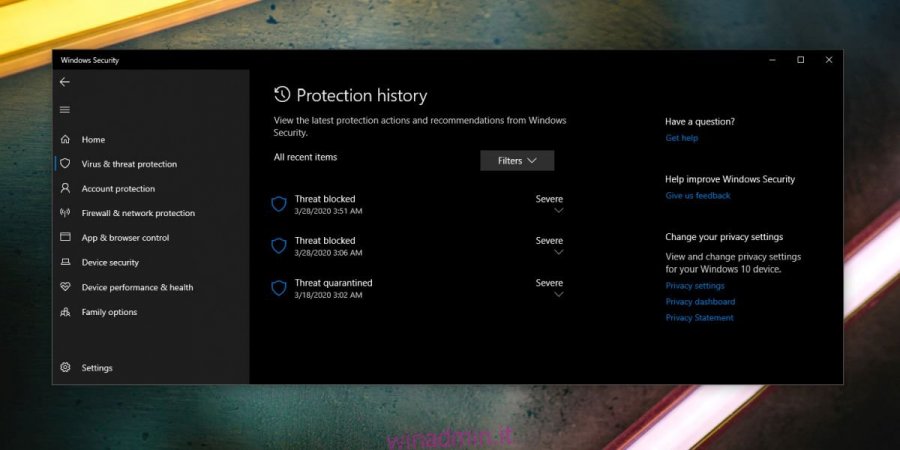Windows Defender è sempre in esecuzione ed esegue la scansione del sistema ogni volta che è inattivo. In media, l’antivirus esegue la scansione del sistema due volte a settimana per assicurarsi che non sia in esecuzione nulla di dannoso. Ciò non significa che sia “disattivato” o “disattivato” al di fuori di tali periodi di scansione. Non solo esegue la scansione di nuovi file nel sistema, ma elimina anche in modo proattivo tutto ciò che ritiene dannoso. Ciò significa che, se scarichi un file eseguibile che Windows Defender ritiene dannoso, lo eliminerà prima ancora che tu possa aprire Esplora file nel percorso di download del file. Ecco come impedire a Windows Defender di eliminare un file eseguibile.
Una parola di cautela
Windows Defender contrassegna i file che ritiene pericolosi e non dovrebbe essere consentita l’esecuzione sul sistema. È estremamente raro che riceva un falso positivo, ma può succedere. A tal fine, dovresti sapere che stai correndo un rischio enorme eseguendo un’app che Windows Defender ha contrassegnato. Fai tutto il possibile prima di eseguire effettivamente l’app. Se è dannoso, potrebbe non essere subito evidente e nel momento in cui ti rendi conto che l’app ha dirottato qualcosa, potresti non essere in grado di sbarazzartene.
Consenti eseguibile in Windows Defender
Tutti i file eseguibili contrassegnati da Windows Defender vengono messi in quarantena e rimossi dal sistema. Per consentire l’esecuzione di un file in quarantena sul tuo sistema, devi prima aprire Windows Defender.
Vai a Protezione da virus e minacce e fai clic su Cronologia protezione in “Minacce attuali”. Verrà visualizzato un elenco di tutte le minacce che Windows Defender ha bloccato. L’elenco non fornisce molto, tranne la data e l’ora in cui la minaccia è stata rilevata e bloccata e quanto fosse grave. Per ottenere ulteriori informazioni, è necessario fare clic sul menu a discesa “Grave”. A questo punto, dovrai autenticarti con l’utente amministratore per procedere.
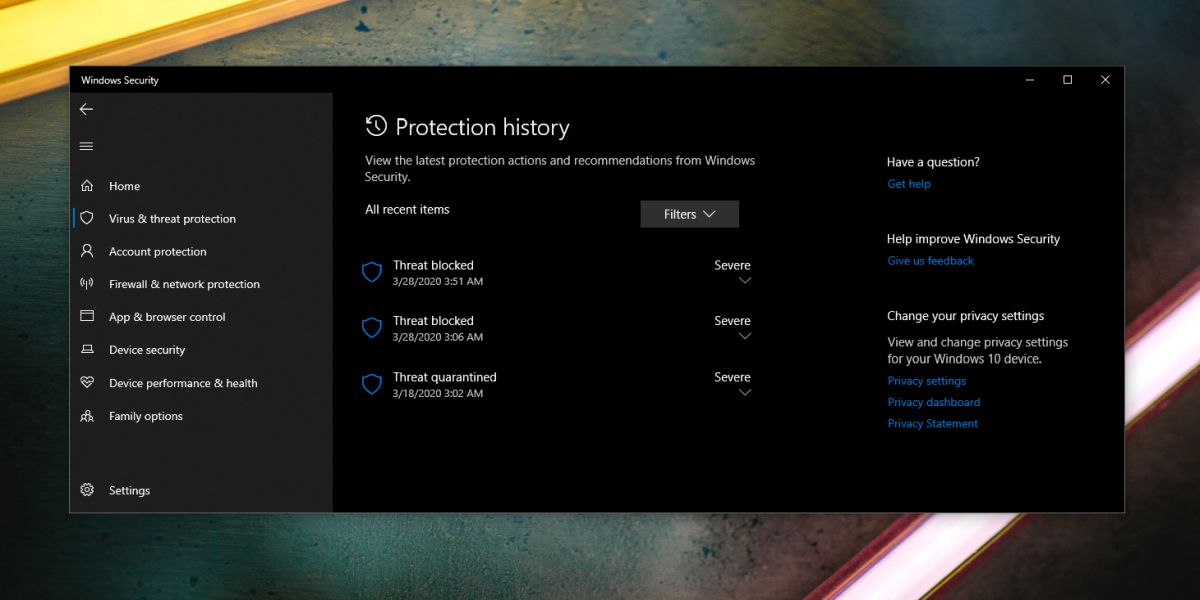
Dopo esserti autenticato con l’utente amministratore, vedrai maggiori dettagli sulla minaccia che è stata bloccata. Vedrai cosa ha fatto Windows Defender, ovvero messo in quarantena o rimosso. Vedrai anche il motivo per cui è stato contrassegnato, ovvero quale minaccia è stata rilevata e quale file conteneva la minaccia. Per consentire l’esecuzione del file, apri il menu a discesa Azioni e seleziona l’opzione “Consenti”.
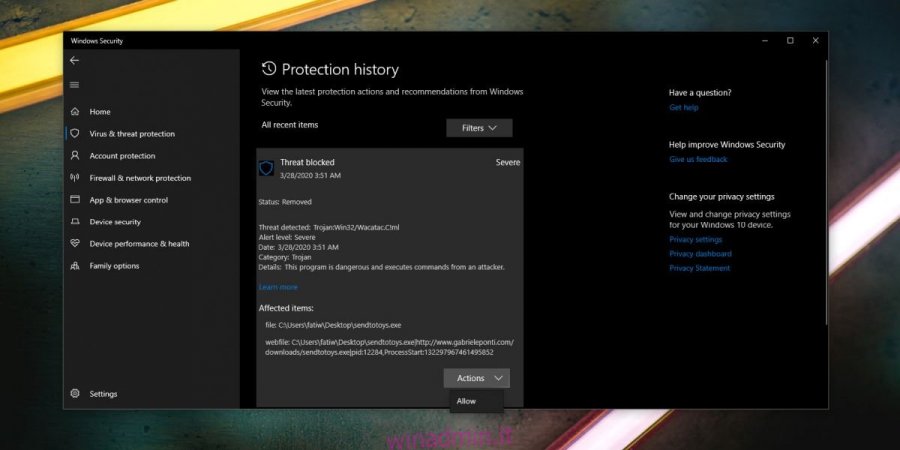
Potrebbe essere necessario scaricare di nuovo il file e questa volta Windows Defender non lo bloccherà né lo eliminerà automaticamente. Ancora una volta, ricorda di fare molta attenzione quando decidi di ignorare gli avvisi di Windows Defender.